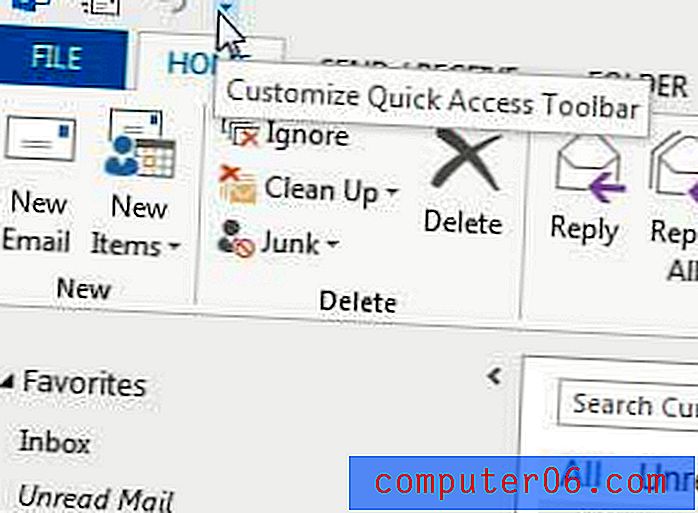İPhone Twitter Uygulamasında Video Otomatik Oynatmayı Kapatma
Twitter feed'inizde görünen tweetler, resim ve video gibi çeşitli ortam türleri içerebilir. Bir resmi veya videoyu görüntülemek istediğinizde o ortamın simgesine dokunarak görüntüleyebilirsiniz.
Ancak, feed'inizdeki videoların ekranda görünür görünmez otomatik olarak oynatıldığını fark etmiş olabilirsiniz. Videoyla ilişkili sesi duymak istiyorsanız, simgeye dokunabilirsiniz. Ancak, video otomatik oynatma işlevinin dikkat dağıtıcı veya istenmeyen olduğunu fark ederseniz veya ek veri tüketimi konusunda endişeleriniz varsa, bu özelliği devre dışı bırakma seçeneğiniz vardır. Eğiticimizdeki adımlar, bu ayarı nerede bulacağınızı gösterecek, böylece tercihlerinize uyacak şekilde özelleştirebilirsiniz.
İPhone'da Twitter'da Otomatik Oynatmanın Videolarını Durdurun
Bu makaledeki adımlar iOS 8.1.3'te bir iPhone 6 Plus kullanılarak yazılmıştır. Kullanılan Twitter uygulamasının sürümü, bu makale yazıldığında mevcut olan en güncel sürümdü.
1. Adım: iPhone'unuzdaki Twitter uygulamasını açın.

Adım 2: Ekranın altındaki Ben seçeneğini seçin.
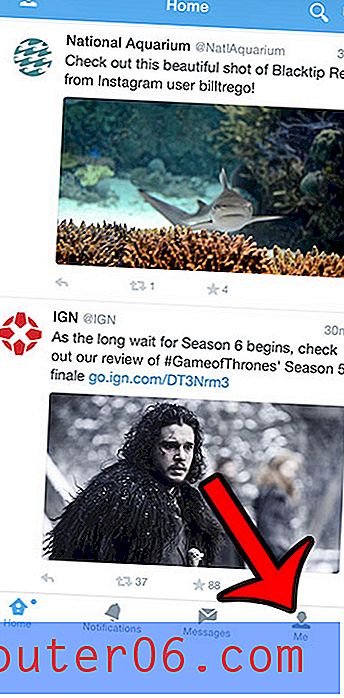
Adım 3: Ekranın ortasındaki Ayarlar simgesine dokunun.
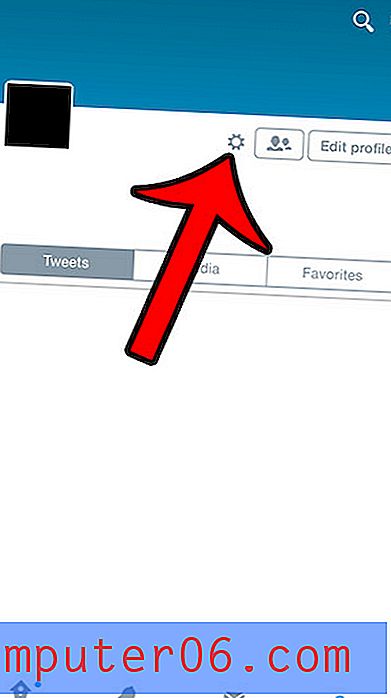
Adım 4: Ayarlar düğmesine dokunun.
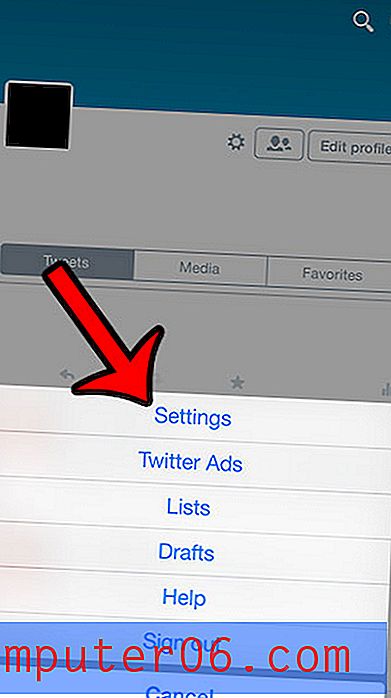
5. Adım: Video otomatik oynatma düğmesine dokunun.
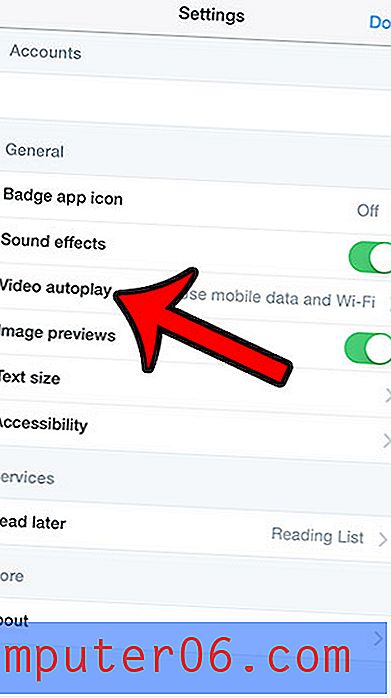
6. Adım: Asla videoları otomatik olarak oynatma seçeneğini belirleyin. Videoları mobil ve Kablosuz veya yalnızca Kablosuz'da oynatmayı seçme seçeneğiniz de olduğunu unutmayın.
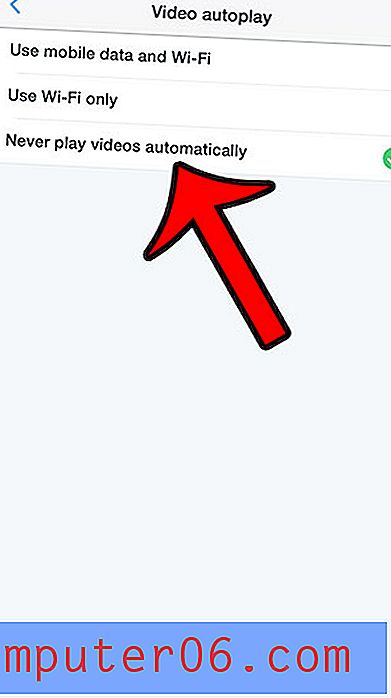
Twitter uygulamasını iPhone'unuzda nadiren kullanıyorsanız ve diğer uygulamalar ve dosyalar için depolama alanınız tükeniyorsa, uygulamayı cihazınızdan kaldırmak isteyebilirsiniz. Bu kılavuz, Twitter uygulamasını nasıl sileceğinizi gösterecektir.
İPhone'unuzda hücresel veri kullanmak istemediğiniz bir uygulama var mı? Bu makalede, uygulamanın yalnızca bir Wi-Fi menüsüne bağlıyken İnternet'e erişebilmesi için nasıl kısıtlanacağı gösterilecektir.